Il est impossible de mettre sur un clavier standard tous les caractères dont l'utilisateur peut avoir besoin pour résoudre certains problèmes. Par conséquent, un logiciel a été fourni pour l'utilisation de caractères dont l'utilisateur moyen a rarement besoin.
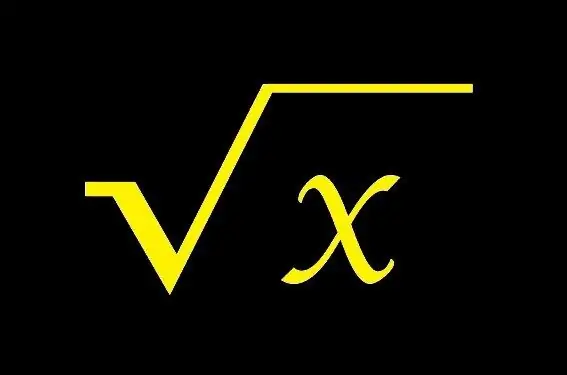
Instructions
Étape 1
Si vous devez utiliser le signe racine arithmétique dans le texte, vous pouvez utiliser la fonction intégrée pour ajouter des caractères spéciaux dans l'éditeur Microsoft Word. Pour cela, dans le menu principal du programme, allez dans l'onglet "Insérer" et cliquez sur le bouton "Symbole".
Étape 2
Dans le menu contextuel, plusieurs symboles utilisés précédemment s'ouvriront devant vous. Si le signe racine que vous voulez n'est pas parmi eux, sélectionnez la commande "autres symboles".
Étape 3
Dans la nouvelle boîte de dialogue, vous verrez plusieurs centaines de toutes sortes de caractères spéciaux. Pour limiter la recherche, dans le champ "Ensemble", sélectionnez "Opérateurs mathématiques". Après cela, vous pouvez facilement trouver le signe racine requis. Cliquez dessus et cliquez sur le bouton "Insérer".
Étape 4
Si, malgré tous vos efforts, vous ne trouvez pas l'onglet souhaité dans le menu Word et que la commande n'est pas possible, reportez-vous à l'outil intégré du système d'exploitation Microsoft Windows - "Table de symboles".
Étape 5
Pour le trouver, cliquez sur le bouton "Démarrer" de la barre des tâches et, si vous utilisez Windows 7, saisissez le mot "tableau" dans le champ de recherche et appuyez sur la touche Entrée de votre clavier. En réponse, le système vous donnera un lien vers l'utilitaire "Table de symboles".
Étape 6
Si une version antérieure de Windows est installée sur votre ordinateur, sélectionnez les éléments suivants du menu Démarrer dans l'ordre: Tous les programmes, Accessoires, Outils système. Dans la dernière section, vous trouverez l'application requise. Il diffère peu de son homologue dans le programme Word, mais il a une fonction supplémentaire de copie d'un caractère dans le presse-papiers, ainsi qu'un système de recherche de caractères intégré.
Étape 7
Pour trouver le signe racine, entrez le mot racine dans le champ de recherche et appuyez sur la touche Entrée. Le symbole dont vous avez besoin apparaît dans la liste des icônes - √. Cliquez sur le bouton "Coller" puis "Copier".
Étape 8
Il ne reste plus qu'à extraire le symbole copié du presse-papiers au bon endroit. Pour cela, placez le curseur dans le champ de saisie de texte et, par un clic droit, sélectionnez la commande "Coller" du menu contextuel. Le signe racine apparaîtra à l'écran.






